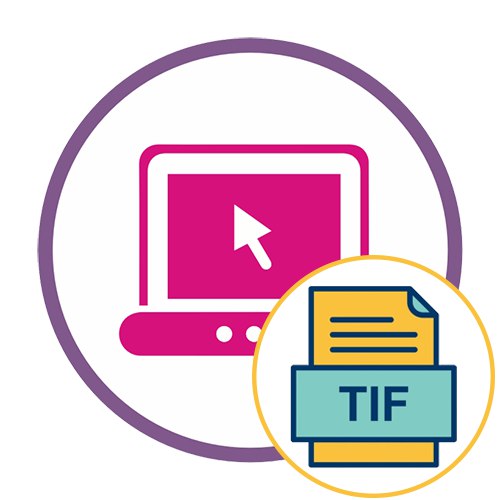Přípony TIF a TIFF jsou navzájem zcela identické, takže při výběru webu pro otevření tohoto souboru nedávejte pozor na to, která možnost hláskování je tam označena.
Metoda 1: GroupDocs
Online služba GroupDocs se zaměřuje na otevírání různých souborů pro prohlížení, včetně objektů ve formátu TIFF. Je ideální pro zobrazení vysoce kvalitního obsahu a zjištění, co je uvnitř vybraného objektu, a prohlížení se provádí následujícím způsobem:
Přejít na Online Service GroupDocs
- Kliknutím na odkaz přejdete na hlavní stránku webu GroupDocs. Tam přesuňte soubor do vybrané oblasti nebo kliknutím na něj otevřete objekt "Dirigent".
- Najděte požadovaný prvek v operačním systému a otevřete jej poklepáním levým tlačítkem myši.
- Počkejte, až se obrázek nahraje na server, aniž byste zavřeli aktuální kartu.
- Prohlédněte si jeho obsah a v případě potřeby použijte nástroje pro přiblížení.
- GroupDocs navíc umožňuje znovu stáhnout tento soubor nebo jej odeslat k tisku kliknutím na tlačítka vpravo.

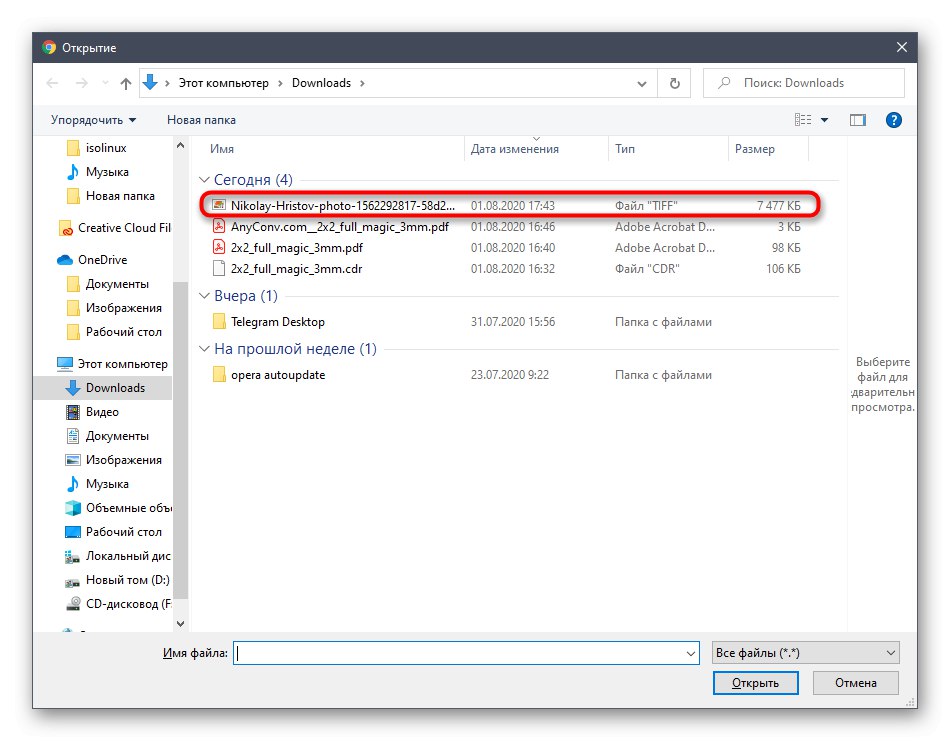
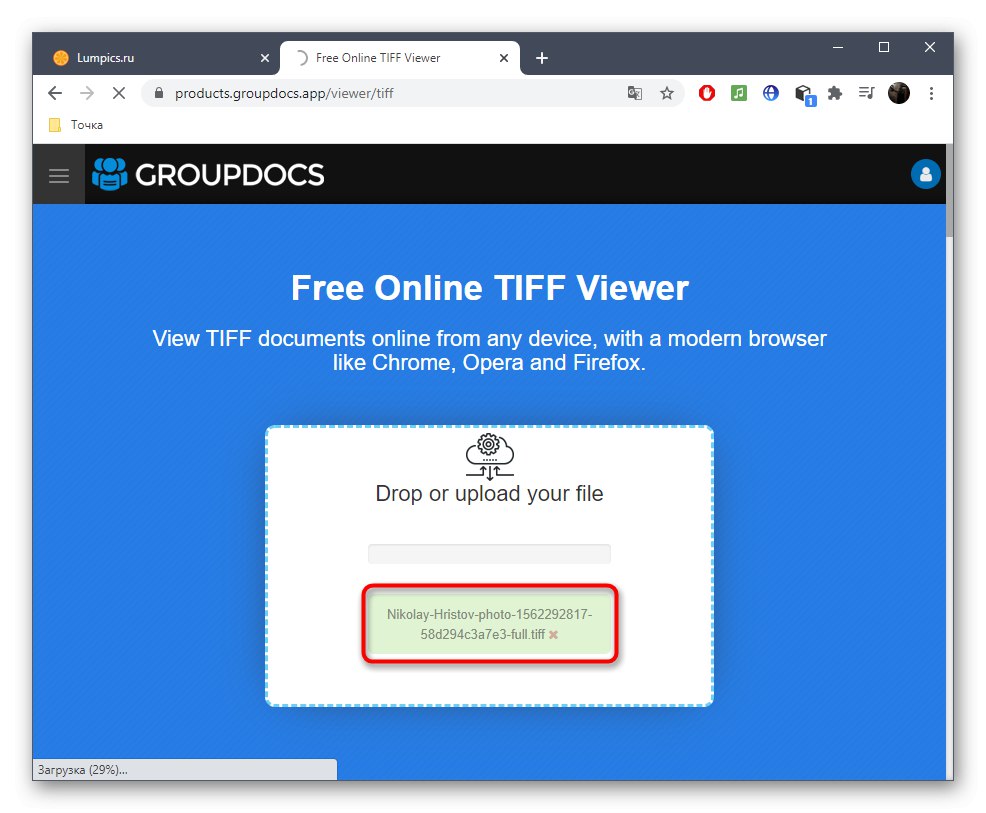


K této online službě se můžete kdykoli vrátit prohlížením obrázků a různých dokumentů. Jedinou nevýhodou je nedostatek jakýchkoli nástrojů pro úpravy, které však nejsou tak často potřeba.
Metoda 2: Fviewer
Druhá stránka s názvem Fviewer funguje stejně jako ta první, ale v tomto případě může být mnohem užitečnější, protože je často možné otevřít poškozené soubory, které nejsou podporovány speciálním softwarem.
Přejděte na online službu Fviewer
- Otevřete hlavní stránku webu Fviewer a přetáhněte obrázek do oblasti výběru. Místo toho můžete kliknout na tlačítko „Select file from computer“.
- V otevřeném okně "Badatel" zadejte požadovaný prvek.
- Nahrávání na server bude trvat jen několik sekund.
- Chcete-li zobrazit všechny podrobnosti na fotografii, použijte nástroje pro přiblížení a oddálení.
- Chcete-li přiblížit nebo oddálit, stačí otočit kolečkem myši a poté procházet jeho oblastmi pomocí virtuálních šipek nebo kláves na klávesnici.





Metoda 3: Obrázky RAW
Bohužel se nám nepodařilo najít vhodnější online služby, které by se zabývaly otevíráním souborů TIFF pro prohlížení. Místo toho na závěr navrhujeme jít trochu jinou cestou, což bude užitečné pro ty uživatele, kterým se nepodařilo použít dvě předchozí možnosti. Podstatou této metody je předkonvertovat soubor s jeho dalším otevřením na jiném webu, což se stane takto:
Přejít na online službu IloveIMG
- Použijte výše uvedený odkaz pro přístup k online konverzní službě, kde okamžitě klikněte „Select Images“.
- V "Badatel" vyhledejte požadovaný soubor uložený ve formátu TIFF.
- Klikněte na tlačítko „Převést na JPG“.
- Počkejte na konec převodu a stáhněte si výsledný obrázek.
- Dále přejděte na web RAW Pics a klikněte tam „Otevřít soubory z počítače“.
- Přes "Dirigent" vyberte výsledný obrázek ve formátu JPG a otevřete jej. Začněte prohlížet a upravovat pomocí obrázků RAW.




Přejděte na službu RAW Pics Online


Jak vidíte, není k dispozici tolik metod, které vám umožňují otevřít obrázek TIFF pomocí online služeb, takže se někdy neobejdete bez specializovaného softwaru. Navrhujeme si přečíst více o takových řešeních v samostatném článku na níže uvedeném odkazu.
Více informací: Otevírací formát TIFF